 |
|
|
Архитектура Астрономия Аудит Биология Ботаника Бухгалтерский учёт Войное дело Генетика География Геология Дизайн Искусство История Кино Кулинария Культура Литература Математика Медицина Металлургия Мифология Музыка Психология Религия Спорт Строительство Техника Транспорт Туризм Усадьба Физика Фотография Химия Экология Электричество Электроника Энергетика |
Упражнение № 31. Ввод обозначения шероховатости поверхностей
Рис. 31.1. Задание. На чертеже детали проставьте к отрезку р1-р2 обозначение шероховатости поверхности 6.3 без указания вида обработки, как дано на Образце. 1. Нажмите кнопку Шероховатость 2. В ответ на запрос системы Укажите поверхность для простановки шероховатости щелкните мишенью в любой точке отрезка р1-р2. 3. Для ввода значения шероховатости щелкните мышью в поле Ввод текста в строке параметров. На экран будет вызвано диалоговое окно Введитетекст 4. В текстовое поле 1 введите значение параметра шероховатости 6,3. Щелчком на кнопке ОК закройте окно. 5. Перемещая курсор мышью, укажите положение знака шероховатости на отрезке р1-р2 по Образцу и щелчком мыши зафиксируйте его.
Задание. Проставьте к отрезку р3-р4 обозначение шероховатости поверх- ности 0.32 с удалением слоя материала.
1. Укажите мишенью в любой точке на отрезке р2-р3. 2. Щелчком мыши в поле Ввод текста в Строке параметров вызовите на экран диалоговое окно Введите текст. 3. В текстовое поле 1 введите значение параметра шероховатости 0.32. Щелчком на кнопке ОК закройте окно. 4. Щелчком на кнопке 5.Перемещая курсор мышью, укажите положение знака шероховатости на отрезке и щелчком завершите ввод.
Задание. Проставьте к отрезку р5-р6 обозначение шероховатости поверх- ности 0.025 с обозначением вида обработки, базовой длины и на- правления неровностей. 1. Щелкните мишенью в любой точке отрезка р5-р6. 2. Щелчком на кнопке 3. Для ввода значения шероховатости щелкните мышью на поле Ввод текста в строке параметров. 4. В диалоговом окне Введите текст в текстовое поле 1 введите значение шероховатости 0.025. В текстовое поле 2 введите вид обработки Полировать. В текстовое поле 3 введите значение базовой длины 0.01. В текстовое поле 4 введите условное обозначение произвольного направления неровностей М. 5. Щелчком на кнопке ОК закройте диалоговое окно. 6. Перемещая курсор мышью, укажите положение знака шероховатости на отрезке р5-р6, щелчком завершите ввод. Задание. Самостоятельно проставьте к отрезку р7-р8 обозначение шероховатости по Образцу Упражнение № 32. Ввод обозначения базовых поверхностей и допусков формы и расположения поверхностей
Рис. 32.1. Задание.На чертеже детали проставьте к отрезку р1-р2 обозначение базовой поверхности А, как это показано на Образце.
1. Нажмите кнопку База 2. В ответ на запрос системы Укажите поверхность для простановки обозначения базы щелкните мишенью в любой точке отрезка р1-р2. 3. В ответ на запрос системы Укажите положение знака на поверхности щелчком мыши зафиксируйте положение знака, как показано на Образце. 4. Посмотрите на поле Ввод текста 5. В ответ на запрос системы Укажите конечную точку выноски попробуйте перемещать курсор влево и вправо. В этот момент можно задать расстояние от знака до указанной поверхности. Задание.Самостоятельно проставьте обозначение базовой поверхности Б, как это показано на Образце. Задание.Введите обозначение допуска на биение 0.01 мм для поверхности, соответствующей отрезку р6-р7. 1. Нажмите кнопку Допуск формы 2. Щелчком на кнопке Параметры 3. Щелчком мыши включите правую верхнюю кнопку в группе Базовая точка таблицы. 4. Щелчком на кнопке ОК закройте диалоговое окно. 5. В ответ на запрос системы Укажите положение таблицы допуска щелкните в точке р3 положение рамки зафиксировано. Щелкните мышью в поле Ввод теста в Строке параметров. На экране появится диалоговое окно Введите текст. По умолчанию система формирует таблицу, состоящую всего из одной ячейки. Таких ячеек вам нужно ровно три. Постройте две дополнительные ячейки. 6. Щелкните на кнопке Разбить ячейку по вертикали 7. Еще раз щелкните на кнопке Разбить ячейку по вертикали 8. Сделайте текущей крайнюю левую ячейку. Для этого просто щелкните в ней мышью. В эту ячейку нужно ввести значок биения. 9. Щелчком на кнопке Вставить специальный знак 10. .В списке разделов найдите раздел Допуски формы и расположения поверхностей и щелчком на символе +слева от него раскройте его содержимое. 11. Далее раскройте раздел Суммарные допуски формы и расположения. В списке значков сделайте текущей строку Допуск биения. В окне просмотра вы увидите соответствующий значок. 12. Щелчком на кнопке ОК закройте диалоговое окно Спецзнак. Вы вернулись в диалоговое окно Введите текст, а в первой ячейке появился значок биения. 13. Щелчком мыши сделайте текущей вторую ячейку и введите в нее значение допуска биения 0.01. Затем в третью ячейку введите обозначение базовой поверхности А. 14. Щелчком на кнопке ОК закройте диалоговое окно Введите текст. В упражнении появился фантом допуска формы из трех ячеек, а в поле Ввод текста в Строке параметров видно содержимое этих ячеек.Теперь нужно создать линию выноски из рамки до поверхности, которой вданном случае является отрезок р6-р7. Ее построение начинается с выбора варианта окончания линии выноски. 15. Щелкните на кнопке Ответвление со стрелкой на Панели специальногоуправления. 16. Щелкните на средней точке справа (точка р4 на рис. 32.2). Именно она принята за точку выхода ответвления на Образце.
Рис. 32.2. 17. С помощью локальной привязки Точка на кривой 18. Щелчком на кнопке Создать объект
Задание. Самостоятельно постройте обозначение зависимого допуска соосности 0.1 мм для поверхности, соответствующей отрезку р10-р11 относительно базовой поверхности Б.
Поиск по сайту: |

 на странице Размеры и технологические обозначения
на странице Размеры и технологические обозначения  инструментальной панели.
инструментальной панели. в Строке параметров установите тип значка С удалением слоя материала.
в Строке параметров установите тип значка С удалением слоя материала. в Строке параметров установите тип значка Без указания вида обработки.
в Строке параметров установите тип значка Без указания вида обработки.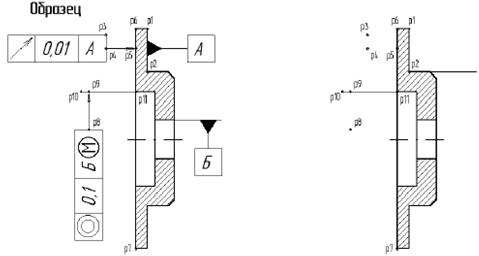
 в строке параметров, в качестве текста система по умолчанию предлагает символ А.
в строке параметров, в качестве текста система по умолчанию предлагает символ А. на странице Размеры и технологические обозначения
на странице Размеры и технологические обозначения  на Панели специального управления вызовите на экран диалоговое окно Параметры допуска формы.
на Панели специального управления вызовите на экран диалоговое окно Параметры допуска формы. на Панели управления. Ячейка разделилась пополам в вертикальном направлении. Теперь каждая половина стала самостоятельной ячейкой.
на Панели управления. Ячейка разделилась пополам в вертикальном направлении. Теперь каждая половина стала самостоятельной ячейкой. на Панели управления вызовите на экран диалоговое окно Спецзнак.
на Панели управления вызовите на экран диалоговое окно Спецзнак.
 выполните привязку к отрезку р6-р7 и щелчком мыши, зафиксируйте точку. Система автоматически выдержит ортогональность ответвления к поверхности, так как по умолчанию включена кнопка Ортогональность
выполните привязку к отрезку р6-р7 и щелчком мыши, зафиксируйте точку. Система автоматически выдержит ортогональность ответвления к поверхности, так как по умолчанию включена кнопка Ортогональность  на Панели специального управления закончите построение допуска формы. Команда остается в активном состоянии.
на Панели специального управления закончите построение допуска формы. Команда остается в активном состоянии.